Bagisto ist eine kostenlose Open-Source-E-Commerce-Software, die im Laravel-PHP-Framework geschrieben ist und Vue.js verwendet - ein progressives JavaScript-Framework. Bagisto ist ein maßgeschneiderter E-Commerce, mit dem Sie Ihren Online-Shop im Handumdrehen aufbauen können. Es ist schnell, reaktionsschnell, ein schönes Frontend und einfach zu bedienen. Bagis to ist ein E-Commerce-Framework, das mehrere Gebietsschemas für verschiedene Sprachtypen und mehrere Währungen bereitstellt, mehrere Store-Designs unterstützt und auch ein Feature-Multistore-Inventarsystem bereitstellt.
In diesem Tutorial zeigen wir Ihnen, wie Sie Bagisto eCommerce auf Debian 11 Bullseye installieren. Wir werden PHP-FPM, den Nginx-Webserver und die MariaDB-Datenbank verwenden.
Voraussetzungen
- Die neueste Version von Debian 11 Bullseye.
- Ein Benutzer mit Root-/Sudo-Berechtigungen.
- Ein Domänenname, der auf Ihre Server-IP-Adresse verweist.
Installation des LEMP-Stacks
Zunächst installieren Sie den LEMP-Stack auf Ihrem Debian-Server. Die aktuelle Version von Bagisto eCommerce erforderte PHP 7.4 oder höher, MariaDB 10.2.17 oder höher und den Nginx-Webserver.
Bevor Sie mit der Installation von Paketen beginnen, aktualisieren Sie Ihr Repository mit dem folgenden Befehl.
sudo apt update
Installieren Sie nun PHP-FPM, den Nginx-Webserver und die MariaDB-Datenbank mit dem folgenden apt-Befehl.
sudo apt install nginx-full mariadb-server php-fpm php-cli php-common php-zip php-mysql php-gd php-intl php-curl php-imap php-mbstring php-xml php-json libpcre3 git unzip -y
Nachdem die Installation aller Pakete abgeschlossen ist, bearbeiten Sie die PHP-Konfiguration 'php.ini ' mit dem Nano-Editor.
sudo nano /etc/php/7.4/fpm/php.ini
sudo nano /etc/php/7.4/cli/php.ini
Ändern Sie nun die folgende Option mit Ihrer aktuellen Umgebung.
memory_limit = 512M
max_execution_time = 360
date.timezone = America/Toronto
Starten Sie als Nächstes den PHP-FPM-Dienst neu, um die neue Konfiguration zu übernehmen.
sudo systemctl restart php7.4-fpm
Und Sie haben die grundlegende LEMP-Stack-Installation abgeschlossen, die für Bagisto eCommerce verwendet wird.
MariaDB-Root-Passwort einrichten
Nachdem Sie den LAMP-Stack auf Ihrem Debian-Server installiert haben, richten Sie das Root-Passwort für die MariaDB-Datenbank ein. Die empfohlene Methode zum Einrichten des MariaDB-Root-Passworts ist die Verwendung des Befehlszeilentools 'mysql_secure_installation '.
Führen Sie die 'mysql_secure_installation aus ' Befehl unten.
mysql_secure_installation
Nun werden Ihnen einige Fragen gestellt:
- Drücken Sie ENTER um das Root-Passwort für MariaDB einzurichten.
- Geben Sie 'Y ein ', um die Root-Benutzerauthentifizierung mit 'unix_socket_authentication umzuschalten ' Methode.
- Geben Sie 'Y ein ', um das MariaDB-Root-Passwort einzurichten, geben Sie dann Ihr Passwort ein und wiederholen Sie es.
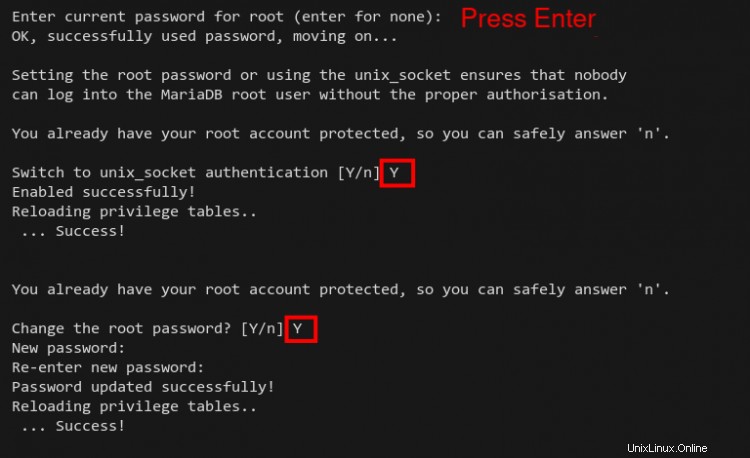
- Geben Sie 'Y ein ', um den anonymen MariaDB-Benutzer zu entfernen.
- Geben Sie 'Y ein ', um die Remote-Anmeldung für den Root-Benutzer zu deaktivieren.
- Geben Sie 'Y ein ' erneut, um die Standarddatenbank 'test zu entfernen ' mit allen Privilegien obendrauf.
- Geben Sie 'Y ein ' um alle Tabellenrechte neu zu laden, um neue Änderungen zu übernehmen.
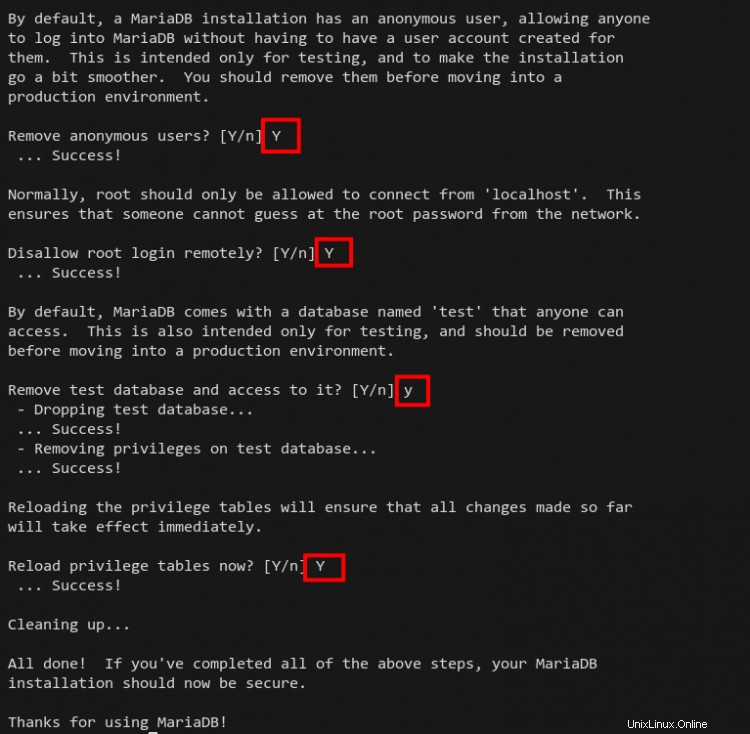
Und Sie haben die grundlegende sichere Bereitstellung der MariaDB-Datenbank abgeschlossen.
Einrichten einer neuen Datenbank und eines neuen Benutzers für Bagiosto
Nachdem Sie die MariaDB-Datenbank konfiguriert haben, erstellen Sie nun eine neue Datenbank und einen neuen Benutzer für Bagisto eCommerce. Sie müssen sich bei der MariaDB-Shell anmelden, um eine neue Datenbank und einen neuen Benutzer zu erstellen.
Melden Sie sich mit dem folgenden Befehl als Benutzer „root“ bei der MariaDB-Shell an.
mysql -u root -p
Führen Sie nun die folgende Abfrage aus, um eine neue Datenbank „basgisto“ zu erstellen ' und Benutzer 'bagistouser ' mit dem Passwort 'BagistoPassword '.
CREATE DATABASE bagisto;
CREATE USER [email protected] IDENTIFIED BY 'BagistoPassword';
Als nächstes erlauben Sie dem Datenbankbenutzer 'bagistouser ', um auf die Datenbank 'bagisto zuzugreifen und in sie zu schreiben ', dann alle Tabellenrechte neu laden. Dies ist erforderlich, um neue Änderungen an MariaDB-Berechtigungen anzuwenden.
GRANT ALL ON bagisto.* TO [email protected] WITH GRANT OPTION;
FLUSH PRIVILEGES;
Geben Sie nun 'exit ein ', um sich von der MariaDB-Shell abzumelden. Und Sie haben eine neue Datenbank und einen neuen Benutzer für die Bagisto-Installation erstellt.
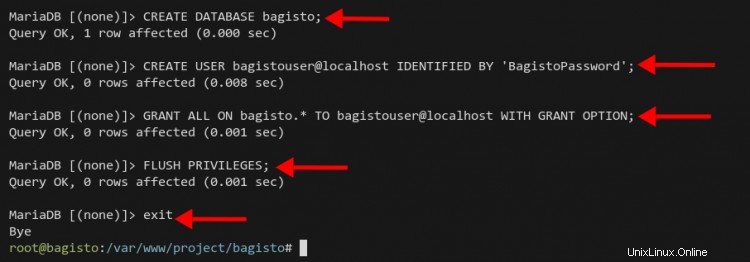
Installieren des Composer-Tools
In diesem Schritt installieren Sie den Composer auf Ihrem Debian-System. Der Composer wird für die Installation von Bagisto eCommerce benötigt.
Führen Sie die 'php ' unten, um das Installationsskript für Composer herunterzuladen. Außerdem überprüft dieser Befehl das Installationsskript. Stellen Sie sicher, dass Sie die Meldung 'Installer verifiziert erhalten ' auf Ihrem Bildschirm.
php -r "copy('https://getcomposer.org/installer', 'composer-setup.php');"
php -r "if (hash_file('sha384', 'composer-setup.php') === '906a84df04cea2aa72f40b5f787e49f22d4c2f19492ac310e8cba5b96ac8b64115ac402c8cd292b8a03482574915d1a8') { echo 'Installer verified'; } else { echo 'Installer corrupt'; unlink('composer-setup.php'); } echo PHP_EOL;"

Führen Sie nun das Installationsskript 'composer-setup.php aus ', um den Composer zu installieren, entfernen Sie dann das Skript 'composer-setup.php '.
php composer-setup.php
php -r "unlink('composer-setup.php');"
Das Installationsskript lädt die Binärdatei 'composer.phar herunter '. Verschieben Sie die 'composer.phar' und benennen Sie sie um nach '/usr/local/bin/composer '.
sudo mv composer.phar /usr/local/bin/composer
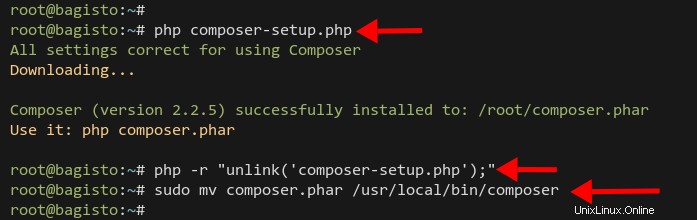
Um die Composer-Installation zu überprüfen, führen Sie die Datei „composer ' Befehl unten.
sudo -u www-data composer --version
Sie erhalten die Ausgabeversion von Composer als Screenshot unten.

Nachdem Sie Composer auf Ihrem Server installiert haben, können Sie Bagisto eCommerce mit Composer installieren.
Installieren von Bagisto eCommerce mit Composer
In diesem Schritt installieren Sie Bagisto eCommerce manuell über den Composer.
Erstellen Sie neue Verzeichnisse '.cache ' und '.config ' unter der '/var/www/ '-Verzeichnis und ändern Sie den Eigentümer beider Verzeichnisse in 'www-data '. Dies wird verwendet, um den Cache und die Konfiguration für Composer zu speichern.
mkdir -p /var/www/{.cache,.config}
sudo chown -R www-data:www-data /var/www/{.cache,.config} Erstellen Sie als Nächstes das Verzeichnis „/var/www/project“ und ändern Sie den Eigentümer zu „www-data '. Sie werden Bagisto eCommerce in diesem Verzeichnis installieren.
mkdir -p /var/www/project; sudo chown -R www-data:www-data /var/www/project
Verschieben Sie Ihr aktuelles Arbeitsverzeichnis nach '/var/www/project' und führen Sie den folgenden Composer-Befehl aus, um den Bagisto-Quellcode und alle zusätzlichen PHP-Abhängigkeiten herunterzuladen und zu installieren.
cd /var/www/project
sudo -u www-data composer create-project bagisto/bagisto
Wenn der Download-Vorgang abgeschlossen ist, erhalten Sie die folgende Ausgabe.

Wechseln Sie als Nächstes zu '/var/www/project/bagisto ' Verzeichnis und bearbeiten Sie die '.env' Datei mit dem Nano-Editor.
cd /var/www/project/bagisto
sudo nano .env
Ändern Sie den Wert 'APP_NAME ' mit Ihren eigenen Informationen und dem 'APP_ENV ' zu 'Produktion '.
APP_NAME=Bagisto
APP_ENV=production
Ändern Sie 'APP_DEBUG ' zu 'falsch ' und geben Sie Ihre Installations-URL ein auf der 'APP_URL '.
APP_DEBUG=false
APP_URL=https://www.example.io
Geben Sie unten die detaillierte Datenbank für Ihre Bagisto-Installation ein.
DB_CONNECTION=mysql
DB_HOST=127.0.0.1
DB_PORT=3306
DB_DATABASE=bagisto
DB_USERNAME=bagistouser
DB_PASSWORD=BagistoPassword
DB_PREFIX=
Speichern Sie die Konfiguration und beenden Sie.
Installieren Sie nun Bagisto eCommerce mit dem folgenden Befehl.
sudo -u www-data php artisan bagisto:install
Sie werden aufgefordert, die Ausführung des Installationsbefehls zu bestätigen. Geben Sie „ja ein ' zu bestätigen.
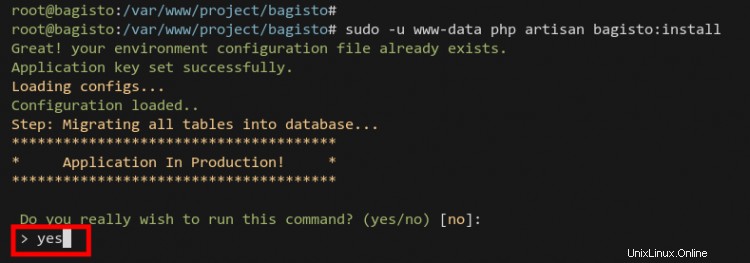
Geben Sie „ja ein ' für Ja, um Bagisto eCommerce in einer Produktionsumgebung einzusetzen.
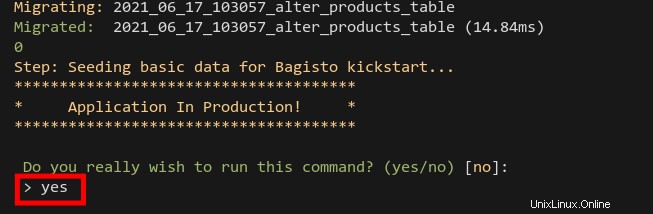
Wenn der Installationsvorgang abgeschlossen ist, erhalten Sie den standardmäßigen Administratorbenutzer und das Kennwort für Ihre Bagisto-Installation.
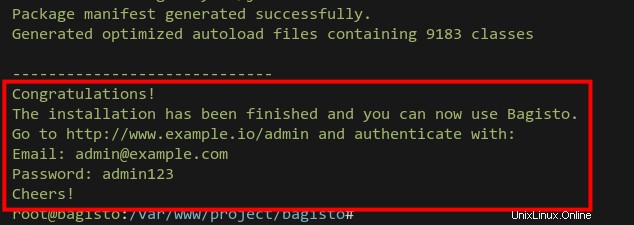
Zuletzt können Sie den folgenden Befehl ausführen, um sicherzustellen, dass der Besitz des Bagisto-Installationsverzeichnisses „/var/www/project/bagisto ' gehört zu 'www-data '.
sudo chown -R www-data:www-data /var/www/project/bagisto
Jetzt haben Sie die Installation von Bagisto eCommerce abgeschlossen. Fahren Sie mit dem nächsten Schritt zum Einrichten des Nginx-Webservers fort.
Nginx-Webserver einrichten
In diesem Schritt erstellen Sie einen neuen Nginx-Serverblock für Bagisto eCommerce. Der Nginx-Webserver ist eine der besten Lösungen für komplexe CMS wie E-Commerce, da er leicht und schnell ist.
Erstellen Sie eine neue Serverblockkonfiguration 'bagisto ' mit dem Nano-Editor.
sudo nano /etc/nginx/sites-available/bagisto
Kopieren Sie die folgende Konfiguration und fügen Sie sie ein. Achten Sie darauf, die URL zu ändern und Pfad von SSL-Zertifikaten mit Ihren eigenen.
server {
listen 80;
server_name example.io;
return 302 https://$server_name$request_uri;
}
server {
listen 443 ssl http2;
server_name example.io;
root /var/www/bagisto/public;
index index.php;
ssl_certificate /etc/letsencrypt/live/example.io/fullchain.pem;
ssl_certificate_key /etc/letsencrypt/live/example.io/privkey.pem;
ssl_protocols TLSv1.2;
ssl_prefer_server_ciphers on;
ssl_ciphers ECDHE-RSA-AES256-GCM-SHA512:DHE-RSA-AES256-GCM-SHA512:ECDHE-RSA-AES256-GCM-SHA384:DHE-RSA-AES256-GCM-SHA384:ECDHE-RSA-AES256-SHA384;
ssl_ecdh_curve secp384r1; # Requires nginx >= 1.1.0
ssl_session_timeout 10m;
ssl_session_cache shared:SSL:10m;
ssl_session_tickets off; # Requires nginx >= 1.5.9
# ssl_stapling on; # Requires nginx >= 1.3.7
# ssl_stapling_verify on; # Requires nginx => 1.3.7
resolver 8.8.8.8 8.8.4.4 valid=300s;
resolver_timeout 5s;
add_header X-Frame-Options DENY;
add_header X-Content-Type-Options nosniff;
add_header X-XSS-Protection "1; mode=block";
access_log /var/log/nginx/example.com.access.log;
error_log /var/log/nginx/example.com.error.log;
client_max_body_size 100M;
autoindex off;
location / {
try_files $uri /index.php$is_args$args;
}
location ~ \.php$ {
include snippets/fastcgi-php.conf;
fastcgi_pass unix:/var/run/php/php7.4-fpm.sock;
include fastcgi_params;
fastcgi_intercept_errors on;
}
} Speichern Sie die Konfigurationsdatei und beenden Sie.
Als nächstes aktivieren Sie das 'bagisto ' Serverblock mit dem folgenden Befehl, und überprüfen Sie dann die Nginx-Konfiguration.
sudo ln -s /etc/nginx/sites-available/bagisto /etc/nginx/sites-enabled/
sudo nginx -t
Wenn Sie keinen Fehler erhalten, sehen Sie eine Ausgabemeldung wie „Syntax OK“. '.
Starten Sie zuletzt den Nginx-Dienst neu, um die neue Konfiguration des virtuellen Hosts anzuwenden.
sudo systemctl restart nginx
Jetzt haben Sie die Nginx-Konfiguration für Bagisto eCommerce abgeschlossen und können nun unter Ihrem Domainnamen darauf zugreifen.

Bagisto eCommerce verifizieren
Um die Installation von Bagisto eCommerce zu überprüfen, öffnen Sie Ihren Webbrowser und geben Sie den Domänennamen Ihrer Installation in die Adressleiste ein.
https://www.example.io/
Sie sehen die Standard-Homepage von Bagisto eCommerce wie unten.
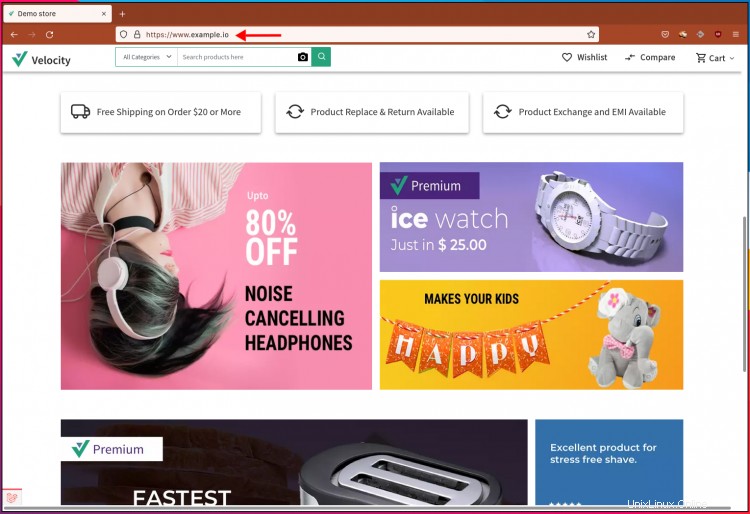
Öffnen Sie als Nächstes einen neuen Tab und besuchen Sie die Admin-Seite Ihrer Bagisto eCommerce-Installation.
https://www.example.io/admin
Geben Sie den Bagisto-Standardbenutzer „admin“ ein ' und das Passwort 'admin123 ' und klicken Sie auf 'Anmelden '.
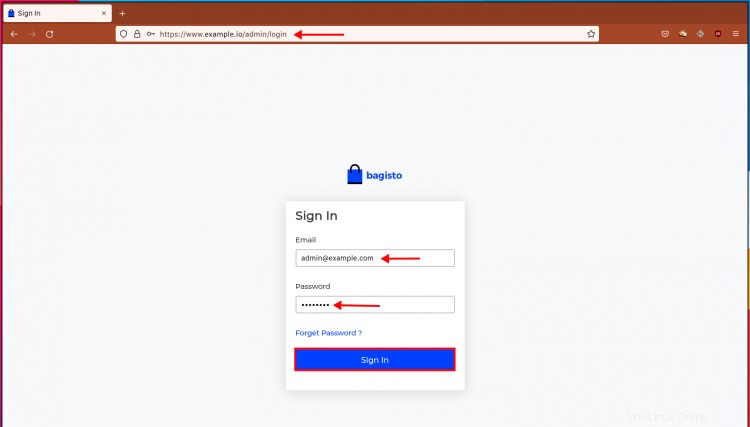
Und Sie erhalten das Admin-Dashboard des Bagisto eCommerce.
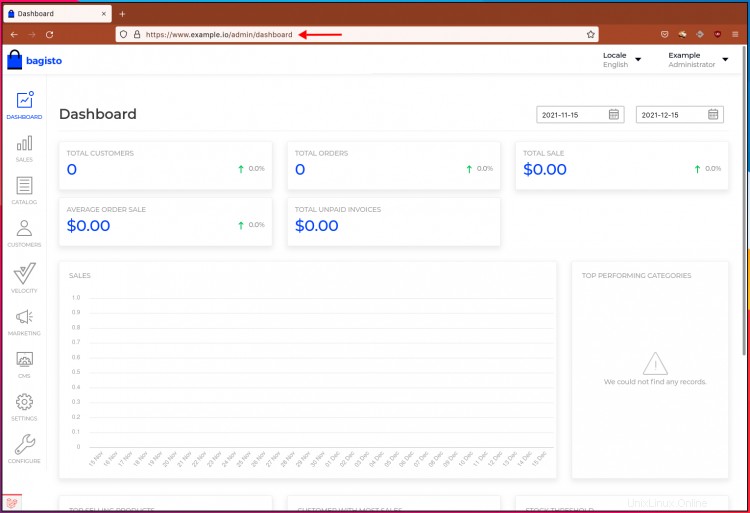
Schlussfolgerung
Glückwunsch! Sie haben jetzt den Bagisto eCommerce mit PHP-FPM, Nginx und MariaDB auf dem Debian 11 Bullseye-System installiert. Sie können jetzt damit beginnen, Ihre Produkte hinzuzufügen und Zahlungs-Plugins für Ihren Bagisto eCommerce einzurichten.